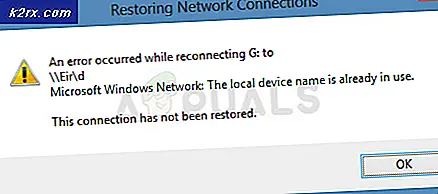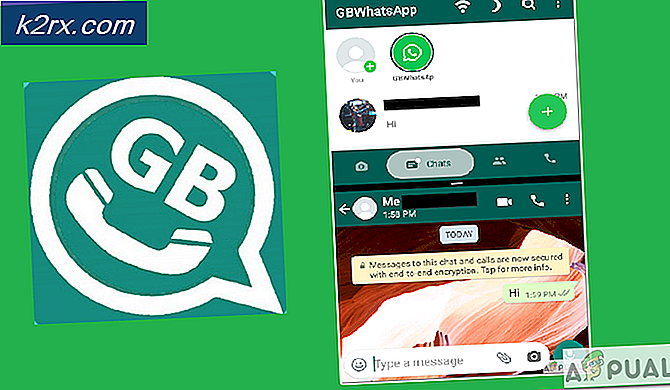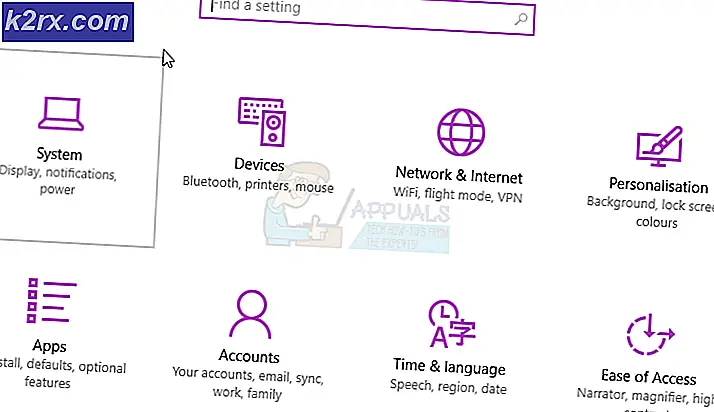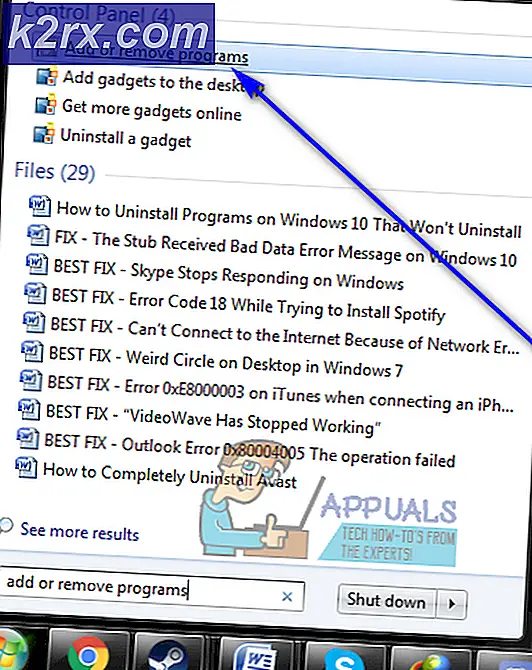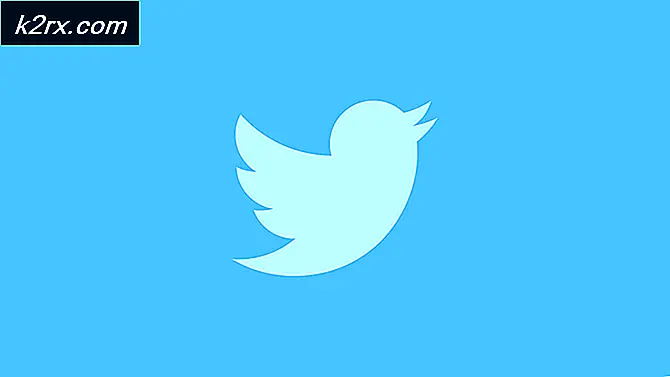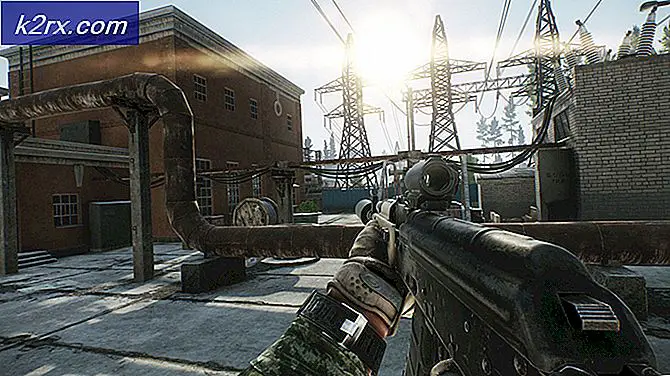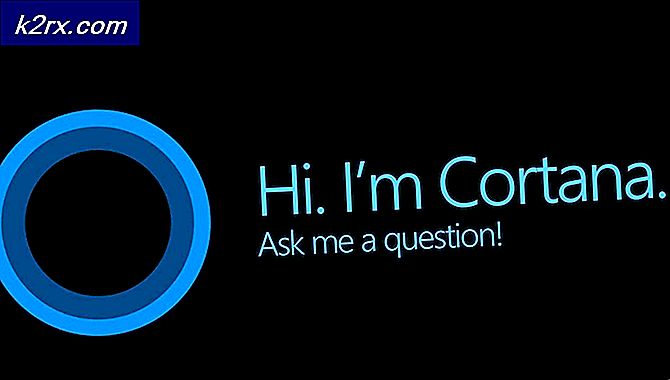Så här åtgärdar du fel 0x8007007B när du aktiverar Windows 10
Felet 0x8007007B uppstår när användare försöker aktivera sitt Windows-operativsystem. Det kommer att hända oftast på Windows 10, men du kan också presenteras när du uppgraderar till Windows 10 från Windows 7 eller Windows 8.1.
Det här felet visas vanligen när användare installerar Windows med volymlicensierat media. Felmeddelandet visas efteråt när användaren försöker lägga in licensnyckeln. Det kan hända att felet 0x8007007B visas i olika former och storlekar. Här är en lista över de vanligaste händelserna:
- Windows kan inte aktiveras just nu. 0x8007007B
- Windows 10-aktiveringsfel 0x8007007B
- Felkod 0x8007007B. Filnamn, katalognamn eller volym etikett syntax är felaktigt.
- Aktiveringsfel: Kod 0x8007007B.
- Kontakta systemadministratören för att få en produktnyckel. Felkod: 0x8007007B
- Ett problem uppstod när Windows försökte aktivera. Felkod 0x8007007B
För det mesta kommer problemet att uppstå när aktiveringsguiden inte kan ansluta till Key Management Service (KMS) . Detta är en känd glitch som händer med Windows 10 (build 10240) och några tidigare byggnader. Om det här är orsaken till ditt problem kan du enkelt åtgärda problemet genom att ändra produktnyckeln till en MAK ( Multiple Activation Key ).
Du kan dock också se den här problemet på grund av skadade systemfiler som hindrar aktiveringsguiden att ansluta till KMS-servern. Detta kan också åtgärdas genom att köra en systemfilkontroll för att reparera systemfelen.
Det finns också ett tredje scenario som också är den mest obehagliga. Om du köpte en begagnad dator med en förinstallerad Windows-version finns det en chans att det var olagligt aktiverat. Problemet kan spåras tillbaka till när Microsoft erbjöd gratis Windows 10-uppgraderingar för Windows 7 och Windows 8.1-användare. Därefter fanns det ett KMS-utnyttjande som möjliggjorde många användare med piratkopierade Windows-versioner att uppgradera och gå legit. Efter ett tag avbröt Microsoft den olagliga KMS-servern och avaktiverade de licenser som gynnades av den på distans. Om felet 0x8007007B uppstod efter att Windows automatiskt använde en säkerhetsuppdatering har du inget annat val än att köpa en ny licenskod.
Hittills har det funnits två framgångsrika metoder som gör att användarna kan eliminera 0x8007007B-felet. Om du är säker på att din Windows-produktnyckel är legitim, följ Metod 1 för att använda MAK istället för KMS. Om den första metoden misslyckas, använd Metod 2 för att köra en systemfilkontroll vid din installation som reparerar potentiella systemfel.
Obs! Ovanstående metoder förutsätter att du legitimt köpte en Windows licensnyckel.
Metod 1: Använda flera aktiveringsnycklar istället för Key Management Service
Det finns en situation när KMS-aktiveringen inte fungerar ordentligt av olika skäl. När det inte finns någon KMS-server att arbeta med rekommenderar Microsoft att produktnyckeln ändras till en MAK. Om problemet verkligen var relaterat till KMS-servern, kommer följande fel att eliminera felkoden 0x8007007B och aktivera Windows. Här är vad du behöver göra:
PRO TIPS: Om problemet är med din dator eller en bärbar dator, bör du försöka använda Reimage Plus-programvaran som kan skanna förvaret och ersätta korrupta och saknade filer. Detta fungerar i de flesta fall där problemet uppstått på grund av systemkorruption. Du kan ladda ner Reimage Plus genom att klicka här- Klicka på Windows-ikonen i nedre vänstra hörnet och skriv cmd . Högerklicka sedan på Kommandotolken och klicka på Kör som administratör .
- Om du har ett lösenord kommer du att bli ombedd att infoga den vid denna tidpunkt.
- I kommandotolken skriver du slmgr -ipk följt av din produktnyckel. Produktkoden är en 25-siffrig alfanumerisk kod. Se till att din licens är giltig och glöm inte att använda streck med 5 tecken för att dela nyckeln i fem avsnitt. Slutresultatet ska se ut så här:
slmgr -ipk xxxxx - xxxxx - xxxxx - xxxxx - xxxxx
Obs! X-platshållaren representerar din produktnyckel.
- Dubbelkryssa nyckeln för mistyper och tryck på Enter för att skicka in nyckeln. Efter några sekunder bör du se en Windows Host Script-popup som informerar dig om att produktnyckeln har installerats och aktiverats.
Metod 2: Running System File Checker
Om felet 0x8007007B orsakas av korrupta systemfiler som förhindrar aktiveringen av din Windows-licensnyckel, löser problemet Systemfilerna automatiskt. Om allt går bra kan du aktivera Windows utan felmeddelandet. Här är vad du behöver göra:
- Klicka på Windows-ikonen i nedre vänstra hörnet och skriv cmd . Högerklicka sedan på Kommandotolken och klicka på Kör som administratör .
Obs! Du kan bli uppmanad att infoga ett lösenord om du har en. - Skriv sfc / scannow och tryck Enter.
Obs! Placera ett mellanslag mellan sfc och / scannow . Annars får du ett oregistrerat kommandofel. - Vänta tills installationen avslutar verifieringen av ditt system. Om skanningen klarar av att identifiera korruption som är associerad med 0x8007007b, repareras de korrupta filerna automatiskt.
- Starta om datorn och försök att aktivera Windows igen.
Metoderna ovan bör fungera för dig så att du kan aktivera din Windows och eliminera 0x8007007b-felet. Om du fortfarande presenteras med problemet, bekräfta att din licenskod fortfarande är giltig. Om det är så borde du kontakta Microsoft direkt. Om licensen är giltig men inte fungerar på din dator får du en ny produktnyckel.
PRO TIPS: Om problemet är med din dator eller en bärbar dator, bör du försöka använda Reimage Plus-programvaran som kan skanna förvaret och ersätta korrupta och saknade filer. Detta fungerar i de flesta fall där problemet uppstått på grund av systemkorruption. Du kan ladda ner Reimage Plus genom att klicka här